

AirPodsはiOS 10、watchOS 3、macOS Sierraのデバイスと、簡単にペアリングができます。
同じiCloudアカウントでログインしているデバイス間で、シームレスに接続先を変更できます。
それ以外のデバイスでも、通常のBluetoothヘッドセットとして使えます。
たとえばBluetoothを内蔵した、第7世代iPod nanoとも接続できます。
iPod nanoとの接続手順を解説します。


▲ 第7世代iPod nanoの「設定」で、Bluetoothをオンにします。
AirPods充電ケースのフタを開いて、背面にある設定ボタンを長押しします。
フタの内側にあるステータスランプが、白く点滅します。
iPod nanoのBluetoothデバイスリストに、AirPodsが表示されるので、タップして接続します。


▲ あとは通常のBluetoothヘッドセットと同じく、音楽を聴けます。
iPod nanoの場合は、AirPodsをダブルタップすると、音楽が再生・一時停止します。
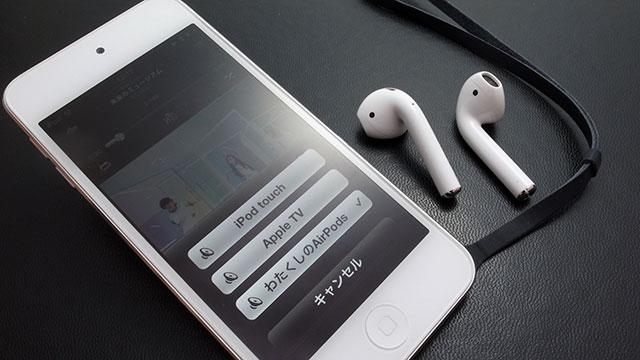
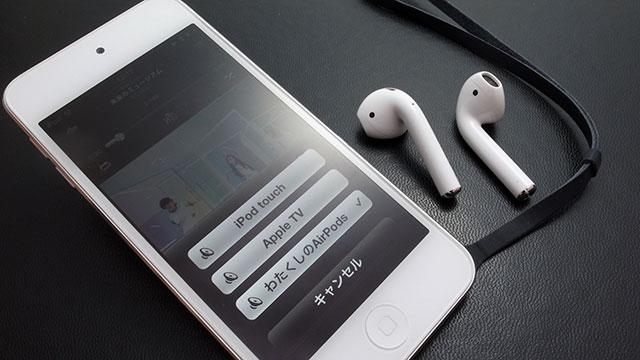
▲ 同じ手順で、iPod nano以外のミュージックプレーヤー(第5世代iPod touchなど)とも接続できます。
目次
関連する豆知識
- 第7世代iPod nanoをより操作しやすくするTIPS集
- AirPodsのダブルタップ時の動作を、音楽の再生/一時停止に設定変更する
- AirPodsで音量調節・音楽を操作する方法。Siriへの頼み方、iPhone/Apple Watchを使う
- AirPodsなどのバッテリー残量を、Apple Watchで確認する
- AirPods、Apple Watch、Apple Pencilなどのバッテリー残量を、iOSのウィジェットで確認する。見やすい位置に並べ替える

